连上打印机却不能打印
许多人可能遇到了这样的问题:明明已经将打印机连接到电脑上,但却无法正常打印文件,这种情况不仅浪费时间,还让人感到焦虑和困惑。究竟是什么原因导致了电脑和打印机之间的连接问题?可能是驱动程序未安装或者连接线松动,亦或是打印机设置出现了错误。解决这个问题的关键在于耐心查找并排除故障的根源,只有找到问题的所在,才能顺利地进行打印工作。
方法如下:
1.当打印机驱动安装完成后却无法打印,对此我们可以通过以下方法来尝试解决。
右击“计算机”图标,从弹出的右键菜单中选择“管理”项进入。
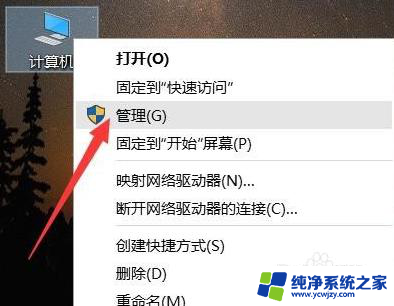
2.此时将打开“计算机管理”界面,点击“设备管理器”项。在右侧展开“打印队列”,在此就可以查看当前所安装的物理打印机和虚拟打印机设备。
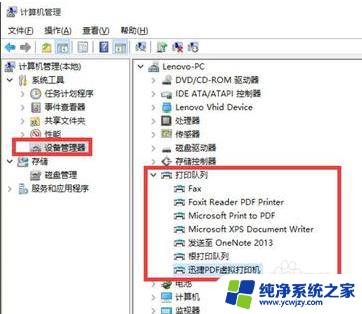
3.如果发现想要使用的打印机显示“黄色感叹号”或其它错误的标识,表明驱动安装不正确。对此我们可以通过百度搜索与打印机相匹配的驱动进行安装。
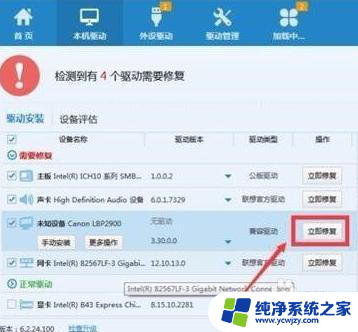
4.当然,也有可能是由于对应的打印机驱动被禁用所造成的。对此右击被禁用的打印机设置,选择“启用”项以启用此设置即可。
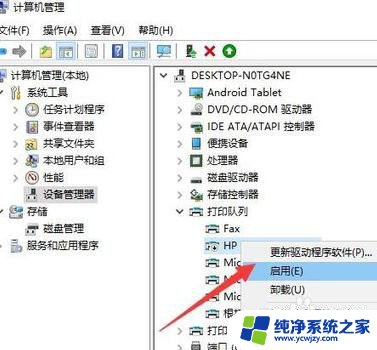
5.如果以上方法无法修复打印机故障,则最有可能是服务未启动所造成的。如图所示,在“服务”列表中,找到“Print Spooler”服务项,确保其正常开启即可。
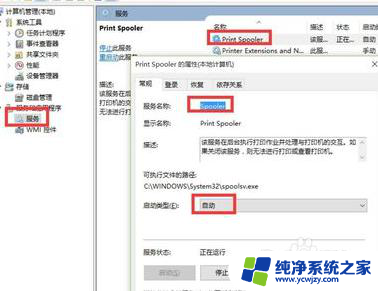
6.如果因其它未知故障或系统程序不兼容造成打印机无法正常使用时,我们可以通过安装虚拟打印机实现另类打印操作。对此可以搜索下载相关虚拟打印机程序。
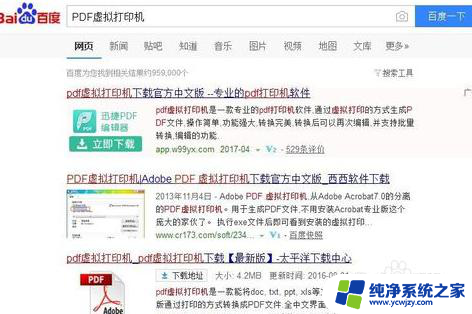
7.待完成虚拟打印机驱动的安装操作后,我们只需要对其进行简单的配置,就可以利用虚拟打印机实现更丰富的功能了。其中之一就是将打印任务转换在PDF文档,以便在其它安装有打印机的计算机上实现打印操作。
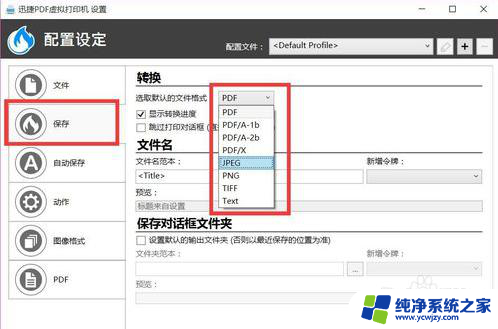
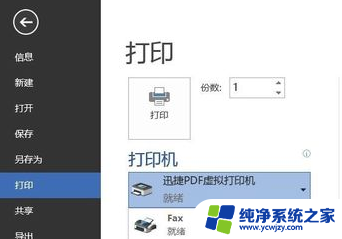
以上就是连接打印机却无法打印的全部内容,需要的用户可以按照以上步骤进行操作,希望对大家有所帮助。
- 上一篇: 密码锁锁定了怎么打开
- 下一篇: 新建文件夹32
连上打印机却不能打印相关教程
- 佳能打印机连接不上 如何在佳能打印机上设置无线连接
- 电脑已连接打印机为什么打印不了 为什么电脑连接了打印机却无法正常打印文件
- 打印机连接后不能打印
- 打印机没法打印 打印机墨盒正常却无法打印怎么处理
- 手机上文件怎么打印 如何在手机上连接打印机并打印文件
- 电脑连上打印机了却打不了怎么办 USB打印机无法被电脑识别怎么办
- 打印机要怎么连接电脑才能打印 电脑和打印机如何连接
- wps打印机怎么连接不上呢 wps打印机无法连接
- 打印机连接上但是无法打印 打印机连接成功但无法打印的可能原因
- 打印机插上电脑检测不到 电脑找不到连接的打印机
- 如何删除桌面上的小艺建议
- 为什么连接不上airpods
- 小米平板怎么连接电容笔
- 如何看电脑是百兆网卡还是千兆网卡
- 省电模式关闭
- 电脑右下角字体图标不见了
电脑教程推荐
win10系统推荐